谷歌浏览器怎么设置网页自动刷新?谷歌浏览器是很多用户正在使用的一款电脑浏览器,我们可以在这里进行多网页内容浏览,这里有非常多的功能可供用户进行使用,我们在使用谷歌浏览器的时候可以设置网页自动刷新功能进行网页浏览,但很多用户都不知道怎么设置这个功能,下面就是浏览器之家小编为你们带来的一键开启谷歌浏览器自动刷新功能步骤。

一键开启谷歌浏览器自动刷新功能步骤
1、打开浏览器,在搜索栏输入“chrome 网上应用商店”,点击“搜索”。
2、点击进入“chrome 网上应用商店”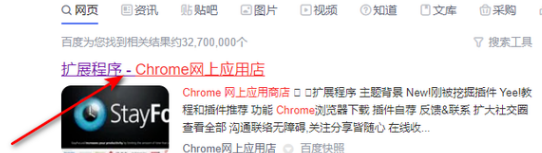
3、进入后在搜索栏输入“chromereload”并按“Enter”键。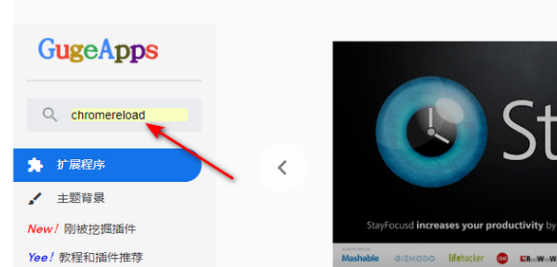
4、找到“ChromeReloadPlus”插件,点击“添加至Chrome”。
5、打开Google浏览器,点击右上角的“chromereload”按钮,勾选任意时间间隔刷新网页就可以了。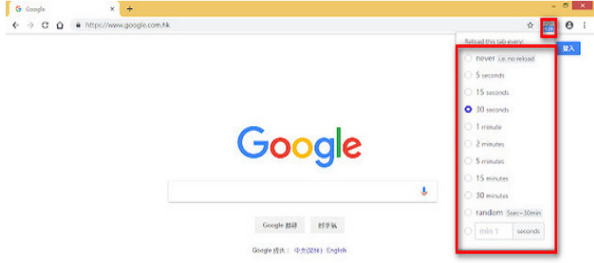
以上就是小编今天为你们带来的关于谷歌浏览器怎么设置网页自动刷新-一键开启谷歌浏览器自动刷新功能步骤,想获取更多精彩内容请前往浏览器之家。


















